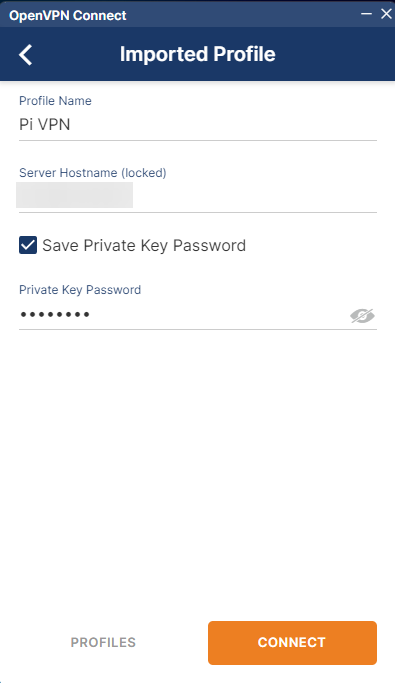Abdul Kadir SUNGURLU
Sistem Destek Uzmanı
Pİ VPN Kurulumu

Pİ VPN Kurulumu (Ev İçin VPN Çözümü)
Pi VPN, Raspberry Pi gibi ufak çaplı bilgisayar platformu üzerine kurulan ve bir sanal özel ağ (VPN) sunucusu oluşturmaya yönelik açık kaynaklı bir VPN çözümüdür. Raspberry Pi gibi düşük maliyetli ve düşük güç tüketen cihazlar, evde veya küçük ölçekli ağlarda kendi VPN’ ağınızı oluşturmanızı sağlayabilir.
Pi VPN, Raspberry Pi’nin üzerine kurulduğu işletim sistemleri üzerinde çalışır ve OpenVPN protokolünü kullanarak güvenli bir VPN sunucusu sağlar.
Pİ VPN kurulumunu yaparak evinizde veya işletmenizde yer alan tüm cihazlarınıza güvenli bir şekilde bağlanabilirsiniz. Bu sayede iç ağınızda yer alan cihazlarınıza zahmetsizce RDP yapabilir, local ortamda yer alan projelerinizi kontrol edebilir ve birçok avantajdan yararlanabilirsiniz.
Pİ VPN Kurulumu:
Bu işlem için en düşük olarak 1GB Ram ve 1 GB CPU belleğe sahip Raspberry Pi 3 kullanmanızı öneririm. Bu kurulum Raspberry Pi 3 üzerinden yapılacaktır. Bu kurulumu sadece Raspberry Pi üzerine değil elinizde eski ve kullanmadığınız eski bir cihazınıza Ubuntu Server işletim sistemi ile Pİ VPN kurulumu yapabilirsiniz.
1) Raspberry Pi cihazımıza Raspberry Pi OS X86 kurulumunu yapalım

2) Kurulumunu yapmış olduğumuz Raspberry Pi cihazımı açalım ve SSH ile bağlanalım. Ben SSH bağlantısı için Putty programını kullanacağım. Sizler de buradan Putty programını indirebilirsiniz.
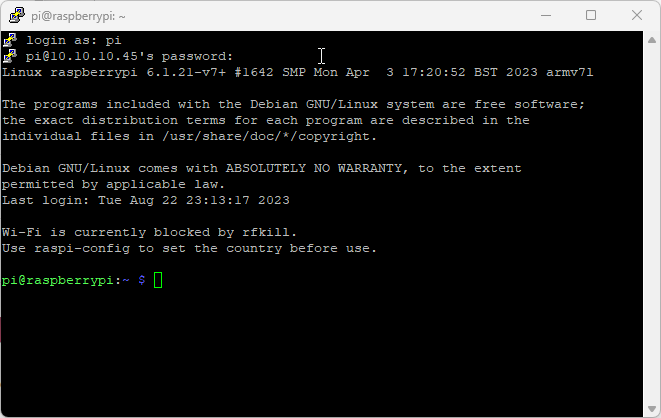
3) Bu komutu Putty üzerinden yapıştırarak Pİ VPN kurulumunu başlatalım
curl -L https://install.pivpn.io | bash
4)Açılan ekranda IPv6 kullanmayacağımız için “No” diyerek ilerliyoruz
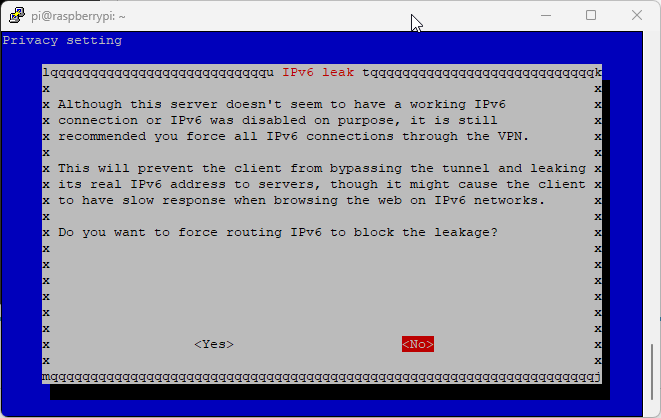
5) Raspberry Pi cihazının aldığı IP adresinin değişmemesi gerektiği için modem üzerinden IP-Mac rezervasyonu yapmanızı öneririm. Eğer bunu yaptıysanız bu ekranda Evet diyerek ilerleyebilirsiniz. Eğer yapmadıysanız Hayır diyerek yönlendirmeyi takip edebilirsiniz. Ben modem üzerinden IP adresini sabitlediğim için “Evet” butonu ile devam ediyorum.
Önemli Not: Subnetiniz eğer /8 ise kurulumda bug yaşanıyor. /24 subnetle kurulumu yaparak kurulum sonrasında subneti güncelleyebilirsiniz.
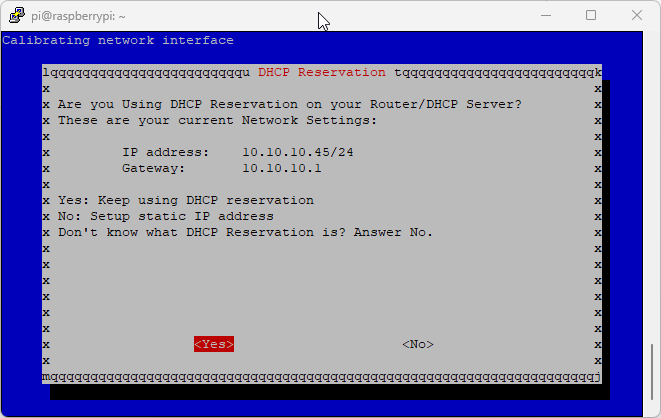
6) Bu ekranda kullanıcımızı seçmemiz gerekiyor. Benim kurulum aşamasında oluşturduğum kullanıcım Pİ kullanıcı olduğu ve başka bir kullanıcım olmadığı için tek bir seçenek yer alıyor. Sizler de burada kullanıcınızı seçerek devam edebilirsiniz.
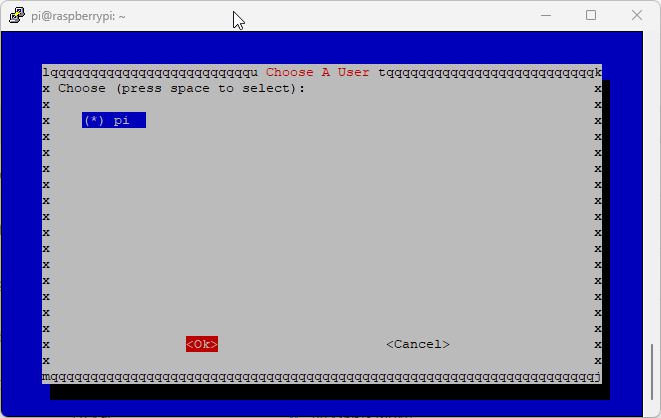
7) Biz kurulumumuzu OpenVPN üzerinden yapacağımız için OpenVPN’i seçerek devam ediyoruz.
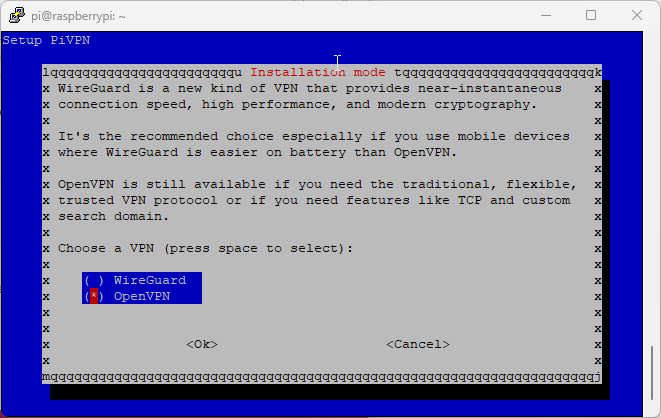
8) Bağlantısı protokolünü değiştirmek isterseniz Evet diyerek devam edebilirsiniz. Ben burada default ayarlarla devam edeceğim. “Hayır” butonunu seçerek devam ediyorum.
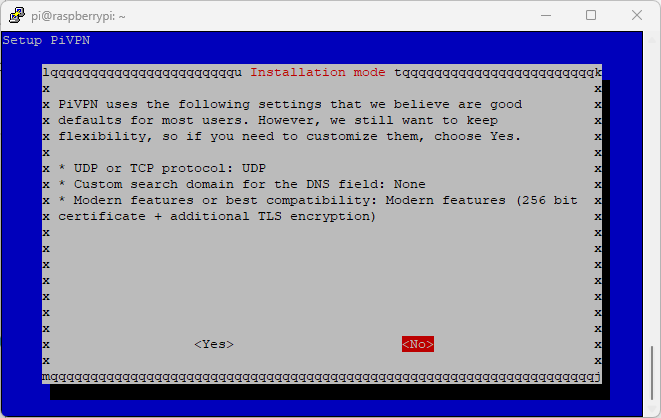
9) Pi VPN default olarak OpenVPN portunu 1194 olarak getiriyor. Bu portu değiştirmek isterseniz değiştirebilir veya bu şekilde devam edebilirsiniz. Ben bu şekilde devam edeğim.
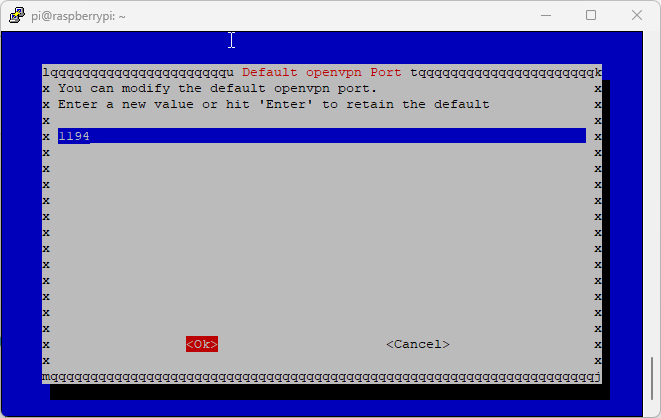
10) Burada DNS sağlayıcısını belirlememiz gerekiyor. Google’ı seçerek devam ediyorum.

11) Statik bir IP adresi kullanıyorsanız üstteki seçeneği seçerek devam edebilirsiniz. Eğer dinamik bir IP adresi kullanıyorsanız DDNS ile alttaki seçeneği kullanmanız gerekir. Statik bir IP adresim olduğu için üstteki seçeneği seçerek devam ediyorum.
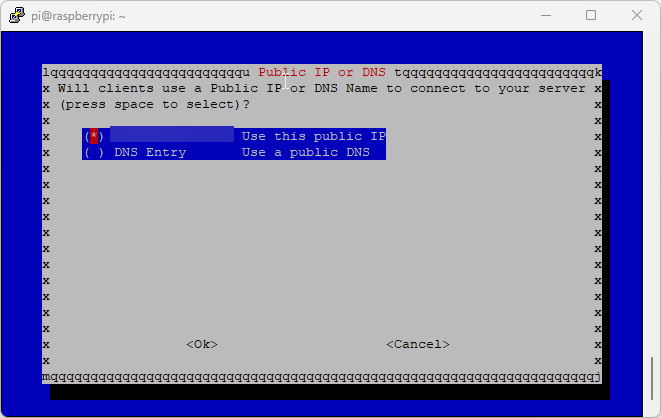
12) kurulumumuz tamamlandı. Bu aşamada sizlerden Raspberry Pi yeniden bağlatmanız için talimatlar gelecek eve diyerek Raspberry Pi yeniden başlatabilirsiniz.
13) Sunucuya yeniden bağlanalım ve aşağıdaki komut ile bir VPN kullanıcısı oluşturalım.
pivpn add
14) Komutu girmemiz sorasında bizlerden sırasıyla bir isim, VPN geçerlilik süresi, şifre isteyecektir. Bu bilgileri dolduralım.
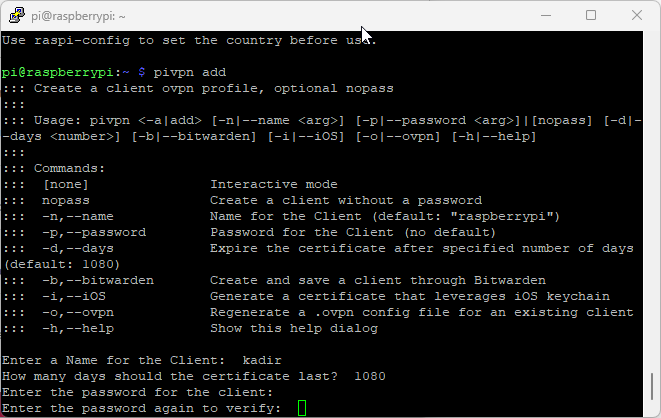
15) VPN kullanıcımızı oluşturduk. Bizlere VPN dosyamızın hangi oluştuğu dizin yani /home/pi/ovpns yolunu verecektir. Bir SFTP istemcisi ile bağlanarak sunucu içerisinden VPN dosyamızı alalım. Ben bunun için filezilla programını kullanacağım.
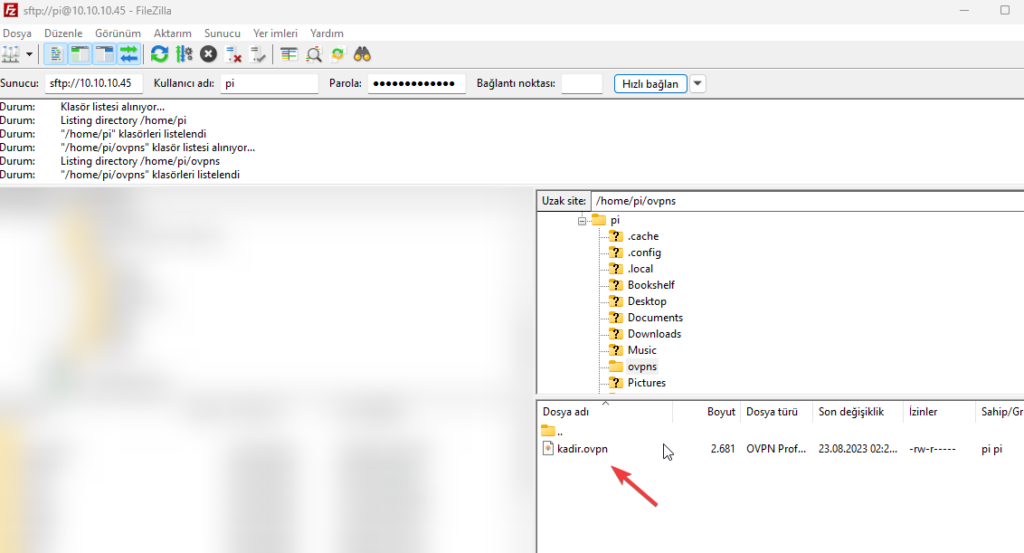
16) VPN potuna dışarıdan bağlanabilmemiz için modem üzerinden OpenVPN için belirlediğimiz portun açılması gerekiyor. Modem modelinizi internette aratarak portunun nasıl açılacağı hakkında bilgi bulabilirsiniz. Ben keenetic marka bir modem kullanıyorum. Bu marka modem için istemci listesi üzerinden cihazı seçerek kural ekle kısmından portu açabiliriz.
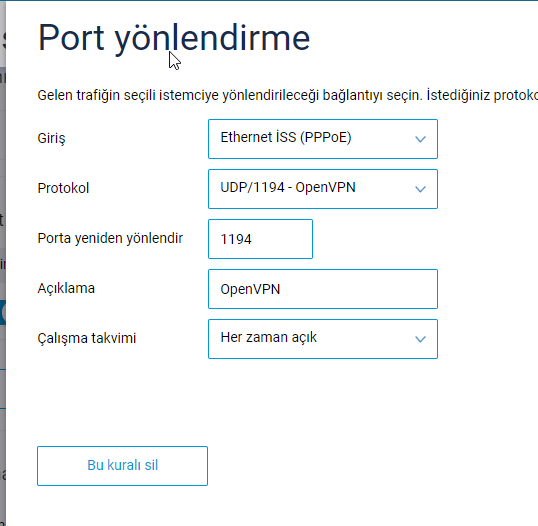
17) Artık tek yapmamız gereken OpenVPN connect uygulamasını yükleyerek almış olduğumuz VPN dosyasını içerisine yüklemek. Buradan OpenVPN connect uygulamasını yükleyebilirsiniz. Open File kısmından VPN dosyamızı içerisine yükleyelim ve belirlemiş olduğumuz şifreyi girelim. Connect butonuna basarak VPN’imizi artık her yerden kullanabilir ve tüm cihazlarımıza bağlanabiliriz.